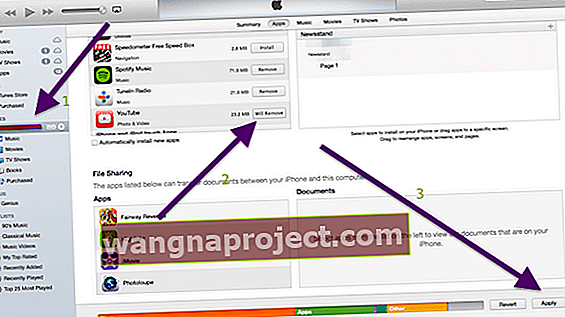Kada na iPad ili iPhone želite instalirati aplikaciju iz App Storea, obično je brz postupak preuzimanja i instaliranja aplikacije. Međutim, aplikacije povremeno zapnu u čekanju, nikad ne napreduju i ništa se ne događa (poput slike u nastavku). Dakle, ako ustanovite da vaša aplikacija kaže da čeka i neće se izbrisati, slijedite dolje navedene prijedloge da biste riješili probleme.

Ovaj je problem obično problem mrežne veze. Ako imate brzu ili usporenu internetsku vezu, možda ćete naići na ovaj problem. Evo što možete učiniti da biste riješili ovaj problem.
Popravci za aplikaciju kažu da se čeka i neće se preuzeti
- Provjerite imate li internetsku vezu. Ako imate problema s vezom, pogledajte ovaj članak. Možda biste trebali isprobati osnovne korake za rješavanje problema: (a) isključite i uključite Wi-Fi (b) isključite i uključite Wi-Fi usmjerivač (c) resetirajte mrežne postavke dodirom na Postavke> Općenito> Resetiraj> Resetiraj mrežne postavke ( napomena da će resetiranje mrežnih postavki izbrisati vaše Wi-Fi lozinke itd.)
- Pokušajte ukloniti aplikaciju na čekanju, a zatim je ponovo instalirati. Da biste to učinili, dodirnite i zadržite njezinu ikonu na početnom zaslonu dok se ne počne pomicati i dodirnite (x) za brisanje.
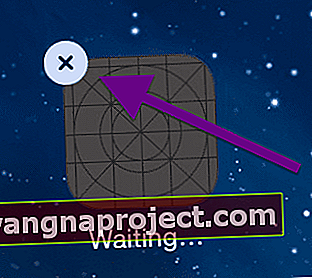 Nakon što izbrišete aplikaciju, idite u App Store i ponovo je preuzmite. Imajte na umu da možda nećete moći izbrisati aplikaciju na čekanju. Ako ne možete izbrisati aplikaciju na ovaj način, pokušajte otići na Postavke> Općenito> Upotreba i pronađite i dodirnite aplikaciju sa popisa, a zatim dodirnite Izbriši aplikaciju. Ako i dalje ne možete ukloniti aplikaciju na čekanju, nastavite.
Nakon što izbrišete aplikaciju, idite u App Store i ponovo je preuzmite. Imajte na umu da možda nećete moći izbrisati aplikaciju na čekanju. Ako ne možete izbrisati aplikaciju na ovaj način, pokušajte otići na Postavke> Općenito> Upotreba i pronađite i dodirnite aplikaciju sa popisa, a zatim dodirnite Izbriši aplikaciju. Ako i dalje ne možete ukloniti aplikaciju na čekanju, nastavite. - Pokrenite App Store ili iTunes na svom iPhoneu ili iPadu, a zatim dodirnite Kupljeno (iPhone ili iPod touch: dodirnite Više> Kupljeno). Ako tamo vidite svoju problematičnu aplikaciju, dodirnite je da biste je pokrenuli za instalaciju.
- Ponovno pokretanje iPhonea, iPada ili iPod toucha može očistiti aplikacije koje vise i čekaju. Da biste to učinili, jednostavno pritisnite i držite tipku za uključivanje / isključivanje dok ne vidite crveni klizač. Zatim pomaknite klizač da biste isključili uređaj. Kad je vaš uređaj potpuno isključen, pritisnite i držite tipku za uključivanje / isključivanje dok ne vidite Appleov logotip za ponovno uključivanje. Kada se vaš iPhone ili iPad ponovno pokrenu, aplikacije na čekanju trebale bi se normalno instalirati.
- Ako ponovno pokretanje ne riješi vaš problem, pokušajte povezati svoj iOS uređaj s računalom USB kabelom. Zatim na računalu idite na iTunes> vaš uređaj (u odjeljku Uređaji)> Aplikacije. Pronađite aplikaciju i kliknite gumb Ukloni, a zatim gumb Primijeni. Pričekajte da se sinkronizacija završi. Ovo će ukloniti aplikaciju kako biste je mogli ponovo instalirati.
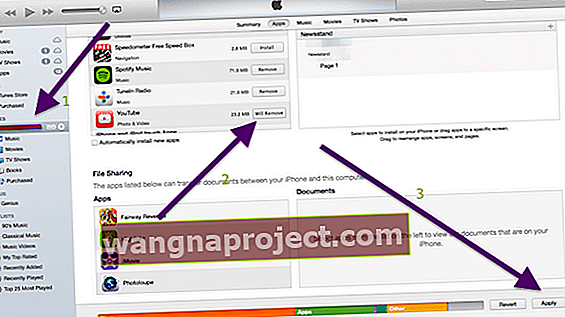

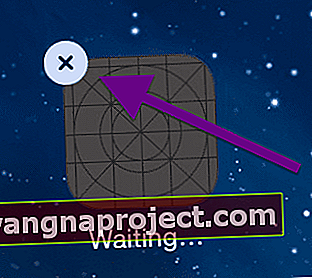 Nakon što izbrišete aplikaciju, idite u App Store i ponovo je preuzmite. Imajte na umu da možda nećete moći izbrisati aplikaciju na čekanju. Ako ne možete izbrisati aplikaciju na ovaj način, pokušajte otići na Postavke> Općenito> Upotreba i pronađite i dodirnite aplikaciju sa popisa, a zatim dodirnite Izbriši aplikaciju. Ako i dalje ne možete ukloniti aplikaciju na čekanju, nastavite.
Nakon što izbrišete aplikaciju, idite u App Store i ponovo je preuzmite. Imajte na umu da možda nećete moći izbrisati aplikaciju na čekanju. Ako ne možete izbrisati aplikaciju na ovaj način, pokušajte otići na Postavke> Općenito> Upotreba i pronađite i dodirnite aplikaciju sa popisa, a zatim dodirnite Izbriši aplikaciju. Ako i dalje ne možete ukloniti aplikaciju na čekanju, nastavite.